- Autor Abigail Brown [email protected].
- Public 2023-12-17 06:43.
- Zuletzt bearbeitet 2025-01-24 12:06.
Wenn Sie Cortana noch nicht auf einem Windows 10-PC ausprobiert haben, sollten Sie das wirklich tun. Auch wenn Sie kein Mikrofon haben, um den Befehl „Hey Cortana“zu verwenden, können Sie dennoch Anfragen in das Cortana-Suchfeld in der Taskleiste eingeben.
Lernen Sie jeden Tag, wie Sie Cortana verwenden.
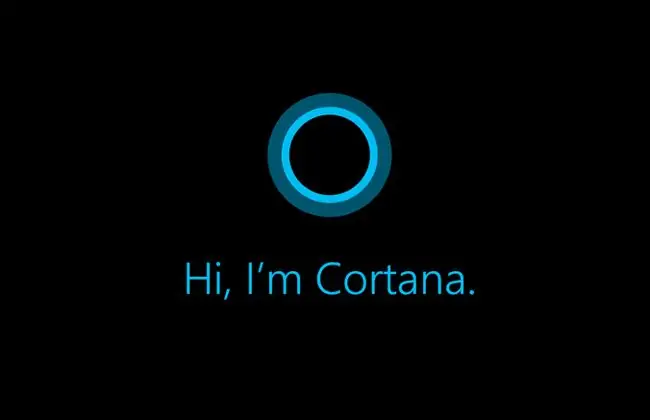
Die Anweisungen in diesem Artikel gelten für Windows 10.
Bottom Line
Wenn Sie sich mitten in einer konzentrierten Arbeitssitzung befinden, ist es oft schneller, Programme von Cortana öffnen zu lassen, als es selbst zu tun. Dies kann für etwas so Frivoles wie das Starten einer Musik-App oder für produktivere Zwecke wie das Öffnen von Outlook sein.
E-Mail senden
Wenn Sie schnell eine E-Mail versenden müssen, kann Cortana dies für Sie erledigen, wenn Sie sagen: "E-Mail senden."
Die Verwendung dieser Funktion für lange Nachrichten ist nicht ratsam, aber es ist eine großartige Funktion, um eine Besprechungszeit zu bestätigen oder eine kurze Frage zu stellen. Wenn diese kurze Nachricht jedoch komplizierter wird, hat Cortana die Möglichkeit, in der Mail-App fortzufahren.
Neuigkeiten
Cortana kann auch helfen, die neuesten Nachrichten über einen Politiker, eine Lieblingssportmannschaft, ein bestimmtes Unternehmen oder viele andere Themen zu finden.
Versuche so etwas wie "Hey Cortana, was gibt es Neues bei den New York Jets." Cortana zeigt eine Auswahl aktueller Geschichten über die Fußballmannschaft und liest Ihnen die erste Überschrift vor. Diese Funktion funktioniert für die meisten Themen, aber manchmal leitet Cortana Sie zu einer Websuche im Browser weiter, anstatt Top-Nachrichten zu präsentieren.
Das sind nur einige der Funktionen, die Sie jeden Tag am Schreibtisch nutzen können, aber Cortana für PCs bietet weit mehr. Sehen Sie sich an, was der digitale persönliche Assistent von Microsoft alles kann, indem Sie auf das Cortana-Suchfeld oder das Symbol in der Taskleiste klicken. Klicken Sie dann auf das Fragezeichen-Symbol auf der linken Seite des sich öffnenden Fensters, um eine hilfreiche Liste möglicher Cortana-Befehle zu erh alten.






